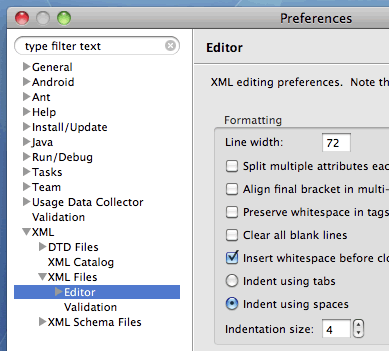Eclipse のインデント文字の設定変更
2010年06月08日
以前、Mac の Java6 では Eclipse が動作しないと、記事に書いたが、Mac の Java6 でも Eclipse IDE for Java Developers の Mac Cocoa 64bit の Eclipse (eclipse-java-galileo-SR2-macosx-cocoa-x86_64.tar.gz) ならば利用できた。
そして、こちらの記事『Eclipseのキーバインドをvim風にできるVrapperが素晴らしすぎる件について – ゆろよろ日記』を参考に 『Vrapper — Vim-like editing in Eclipse』 を使って Eclipse のエディタを Vim 風に利用できるようするとだいぶ使いやすくなった。
インデント文字の設定
ところで、Eclipse のエディタのインデントがタブ文字を使う設定になっていたのでスペースを使うように変更しようとしたら、なかなか設定箇所が見つからなくて困ったのでメモしておく。
Java のコード編集の場合
- メニューの『Eclipse』から『環境設定』を開き、左のツリーの『Java → Code Style → Formatter』を選択する。
- Formatter の設定画面から『New…』ボタンをクリックして新規プロファイルを作成する。
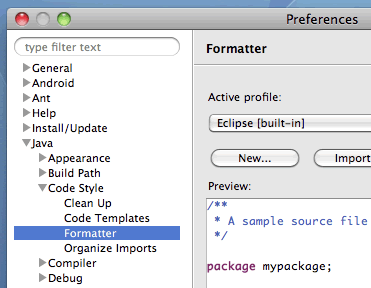
- Profile の設定画面の 『Indentation』タブを選択し、『General settings』でタブの設定を行う。
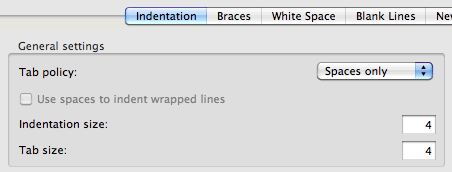
XML ファイルの場合
- メニューの『Eclipse』から『環境設定』を開き、左のツリーの『XML → XML Files → Editor』を選択する。
- Editor の設定画面の Formatting のラジオボタンの選択を『Indent using tabs』から『Indent using spaces』に変更し、『Indentation size』を適当な値に設定する。